Bežični Xbox One kontroler zahtijeva PIN za Windows 11/10
Iako je povezivanje bežičnog Xbox(Wireless Xbox) kontrolera s računalom sa Windows 11/10 prilično jednostavno (bilo putem USB kabela ili putem Bluetootha(Bluetooth) ), neki korisnici izvještavaju da njihov bežični Xbox One kontroler zahtijeva PIN(Wireless Xbox One controller requires a PIN) za Windows 11/10 . Koraci su prilično jednostavni za povezivanje putem Bluetootha(Bluetooth) .
Da biste povezali Xbox bežični kontroler(Xbox Wireless Controller) na svoje računalo sa sustavom Windows(Windows) 11/10, morate imati Xbox bežični adapter(Xbox Wireless Adapter) za Windows . Mnoga prijenosna računala imaju ovo ugrađeno; inače morate kupiti. Dakle, ako ste ga pokušavali spojiti na svoj normalni Bluetooth adapter, nije iznenađenje da traži PIN . Dakle, pod pretpostavkom da koristite preporučeni adapter, a on i dalje traži PIN , slijedite donji vodič.
Bežični Xbox One(Wireless Xbox One) kontroler zahtijeva PIN
Zanimljivo je primijetiti da su ga mnogi korisnici pokušali povezati(users have tried connecting) s MacBookom(MacBook) i uspjelo je. Xbox One uopće nije problem, sve te probleme uzrokuje samo povezivanje s računalom sa Windows 11/10Dobra vijest je da ne morate nigdje pronaći PIN da biste to popravili, već samo ažurirajte upravljački program kontrolera za Xbox One . Često se upravljački programi ne podudaraju s verzijom Windows 11/10 i uzrokuju ovu vrstu problema.
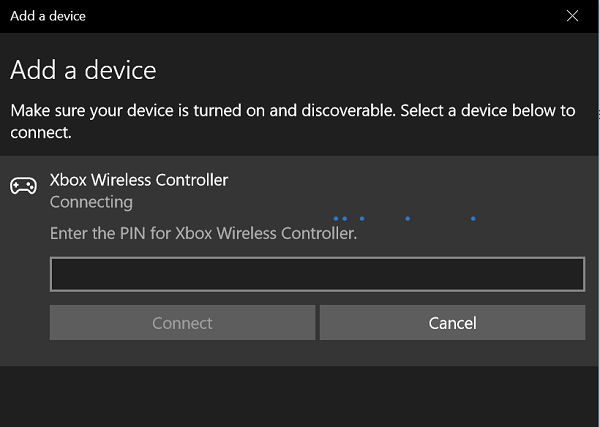
Slijedite korake u nastavku za ažuriranje upravljačkog programa Xbox One kontrolera:(Follow the steps below to Update Xbox One Controller Driver:)
- Držite gumb Xbox na kontroleru da ga isključite(Xbox button on the controller to turn it off) . Nakon što je isključen, držite ga u tom stanju nekoliko minuta. Također možete skinuti bateriju i ostaviti je nekoliko minuta.
- Ponovno ga uključite pomoću gumba Xbox .
- Sada povežite svoj bežični kontroler s Xboxom(Xbox) pomoću USB kabela za ažuriranje upravljačkih programa.
- Da biste ručno provjerili ima li ažuriranja, otvorite njegove Postavke > Kinect i uređaji > Uređaji(Devices) i dodaci > odaberite svoj kontroler i ažurirajte.

- Na računalu sa sustavom Windows(Windows) 10 svakako ažurirajte upravljačke programe svog Xbox bežičnog adaptera(Xbox Wireless Adapter) za Windows . Samo(Just) provjerite postoji li ažuriranje na čekanju. Ako jeste, ažurirajte ga i ponovno pokrenite računalo.
- Sada pokušajte povezati svoj Xbox kontroler(Controller) putem Bluetootha(Bluetooth) i to bi trebalo riješiti vaš problem.
Ako nemate Xbox One PC, a kupili ste kontroler da ga igrate na računalu, moguće je ažurirati kontroler(update the controller) na Windows 11/10 PC-u i putem USB -a . Slijedite gornji link. Morat ćete preuzeti aplikaciju Xbox Accessories(Xbox Accessories app) iz Windows Storea(Windows Store) . To je ista aplikacija koja se koristi u Xbox One za konfiguriranje i upravljanje Xbox One kontrolerom.
Gdje je PIN za Xbox One kontroler?
PIN za Xbox One kontroler(Xbox One Controller) napisan je na paketu kontrolera koji ste dobili s vašim uređajem. U većini slučajeva, zadani PIN je ili 0000 ili 1234. Međutim, morate provjeriti paket prije unosa PIN -a na svom Windows 11/10 računalu.
Zašto se moj bežični Xbox kontroler ne povezuje s mojim računalom?
Mogu postojati različiti razlozi zašto se vaš bežični Xbox kontroler ne može povezati s vašim računalom. To se može dogoditi zbog netočnih postavki, pogrešnog PIN -a , problema s Bluetoothom(Bluetooth) itd. Ovisno o situaciji, možete primijeniti različite savjete i trikove kako biste uklonili problem.
Pročitajte: (Read: )Popravite Bluetooth kontrolera Xboxa koji se neprestano prekida na Xbox konzoli ili računalu(Fix Xbox Controller Bluetooth keeps disconnecting on Xbox console or PC)
Related posts
Kako ažurirati Xbox One kontroler na računalu sa sustavom Windows 11/10
Popravi bežični Xbox One kontroler zahtijeva PIN za Windows 10
Kako igrati bilo koju Xbox igru na računalu sa sustavom Windows 11/10
Kako ponovno povezati bežični Xbox One kontroler s konzolom
Ispravljene Xbox igre neće se instalirati na Windows 11/10 PC
Najbolji besplatni softver za raspored za Windows 11/10
Kako koristiti alate ugrađene u Charmap i Eudcedit u sustavu Windows 11/10
Kako ukloniti PIN u sustavu Windows 11/10
Izbornik Pin To Start ne radi ili je zasivljen u sustavu Windows 11/10
Popravite Xbox One slušalice koje ne rade
Kako streamati Xbox One igre na Windows PC
Zaustavite automatsku vezu s bežičnom mrežom u sustavu Windows 11/10
Jednostavna pitanja: Što je dvofaktorska provjera autentičnosti ili provjera u dva koraka?
Popravite veliku upotrebu CPU-a od strane XboxStat.exe u sustavu Windows 11/10
Minecraft postaje univerzalna igra na više platformi. 7 razloga zašto je ovo velika stvar
Razer Kaira X recenzija: Početne slušalice za PlayStation i Xbox
Kako promijeniti BitLocker PIN u sustavu Windows 11/10
Pričvrstite ili otkvačite ikone programa sa programske trake ili izbornika Start u sustavu Windows 11/10
Popravite kako bežični pisač ne reagira u sustavu Windows 11/10
Upravljajte bežičnim mrežama pomoću naredbenog retka u sustavu Windows 11/10
